以下のような表で役職コードに対応する役職名を表示させる関数「SWITCH関数」を紹介します。別表を用意してVLOOKUPを使用する手段もありますが、それほどデータが多くない場合はこの方法の方が早くできます。
目次
SWITCH関数を用いて値に合致するデータを表示する
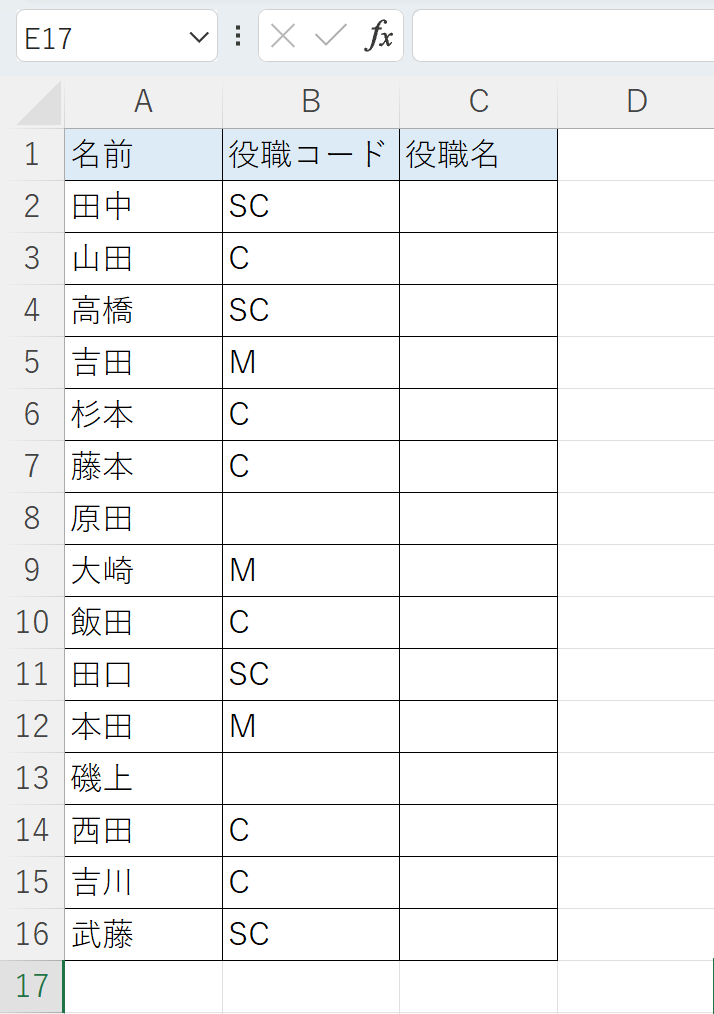
Cにはコンサルタント、SCにはシニアコンサルタント、Mにはマネージャーと入れたいと思います。IFを使用しても同様の結果を得ることはできますが、記述が長くなってしまうので、SWITCH関数を推奨します。
セルC2にSWITCH(入力したいセル,”値1″,”表示したいデータ1″,”値2″,”表示したいデータ2″…,”該当するものがない場合表示するデータ”)と入力します。
=SWITCH(B2,”C”,”コンサルタント”,”SC”,”シニアコンサルタント”,”M”,”マネージャー”,”-“)

今回は3つの役職を対象にしているので、以下3つの組み合わせが入っていることがわかります。役職コードが入っていない部分には「-」と表示させます。
C:コンサルタント
SC:シニアコンサルタント
M:マネージャー
Enterキーを押すとB2に該当するシニアコンサルタントが表示されます。
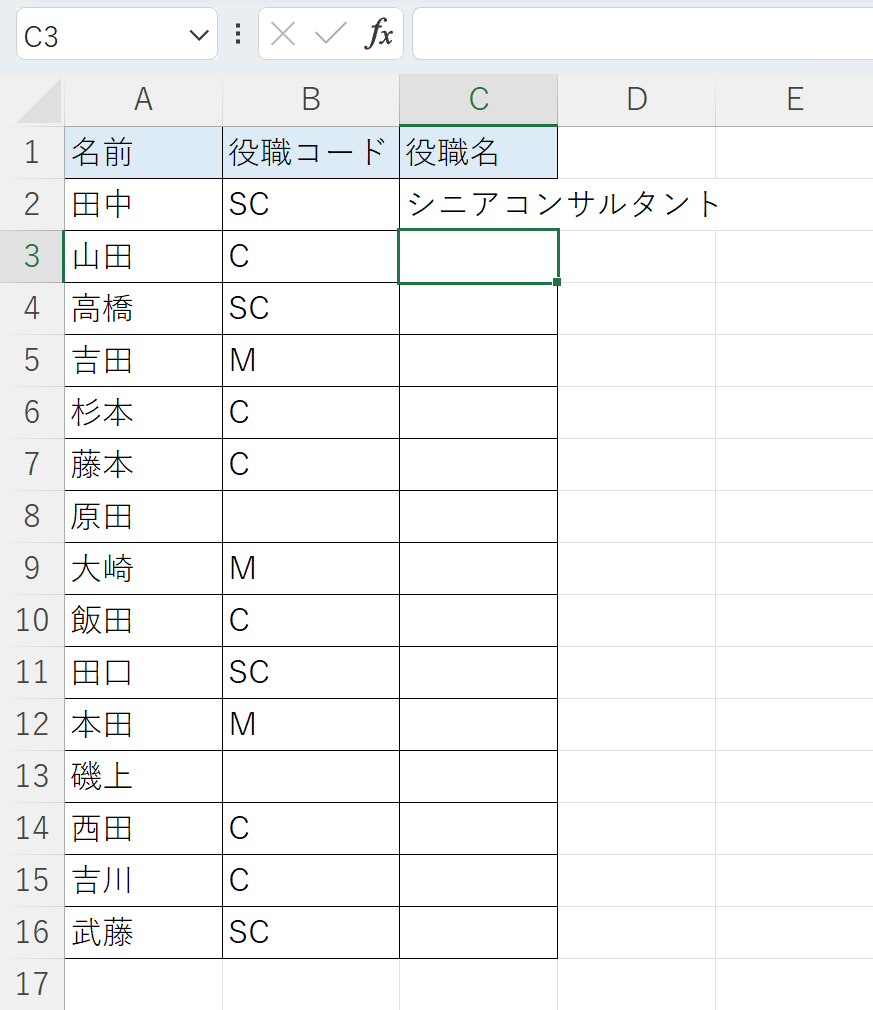
数式を下までコピーするとすべてのセルに役職コードに応じた役職名が表示されます。
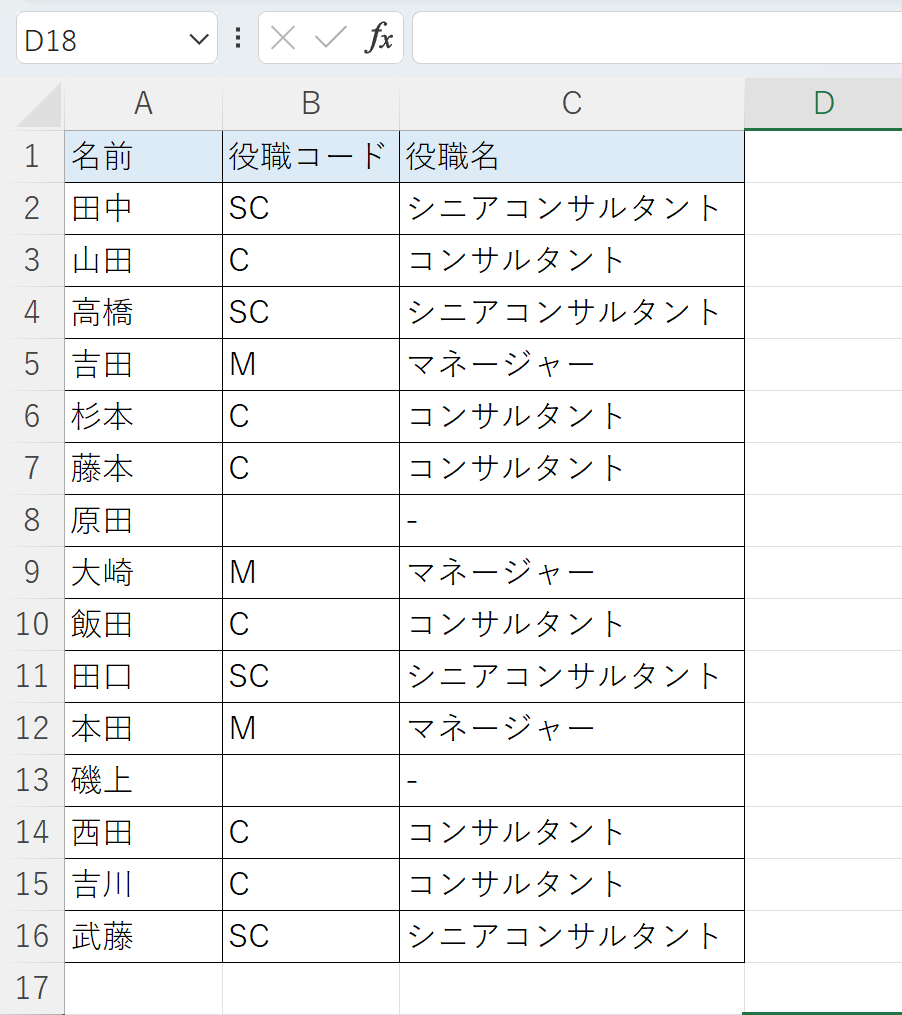
SWITCH関数を使用すれば、別表を用意せずとも簡単に該当データを表示することができます。是非活用してみてください。
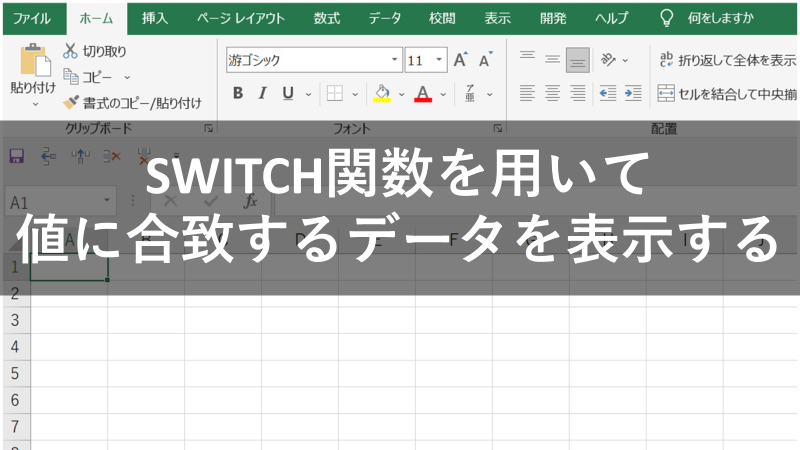










コメント